9 способов инвертировать цвета экрана или изображения на iPhone
Разное / / April 06, 2023
предложение айфонов различные функции доступности для людей с нарушениями зрения. Но те же функции, если их включить случайно, могут раздражать обычного пользователя iPhone. Если у вашего iPhone рентгеновский экран или экран с оттенками серого и синего, возможно, вы случайно включили одну из этих функций. Давайте проверим различные способы инвертирования цветов на iPhone.
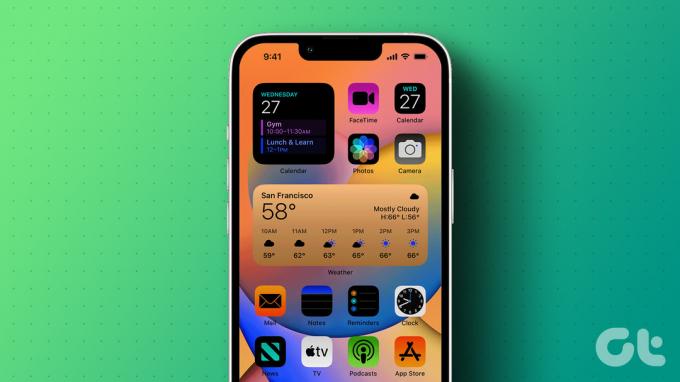
Вы также можете использовать эти методы для включения этих функций. Просто включите переключатели, а не выключайте их. В качестве бонусного метода мы также рассмотрели, как инвертировать цвета на изображениях на iPhone. Давайте начнем.
1. Использование классического инвертирования
Если все на вашем iPhone отображается разными цветами, выполните следующие действия, чтобы отключить инвертированные цвета на вашем iPhone:
Шаг 1: Откройте «Настройки» на вашем iPhone.
Шаг 2: Выберите «Доступность», а затем «Размер дисплея и текста».


Шаг 3: Прокрутите вниз, и вы найдете опцию Classic Invert. Выключите его, чтобы отключить инвертированные цвета на iPhone.

2. Использование умной инвертации
Так же, как классический инвертировать, вы найдете другой настройка специальных возможностей которые могут изменить цвета вашего экрана. Если вы обнаружите, что цвета на экране вашего iPhone перевернуты, за исключением изображений, мультимедиа и некоторых приложений, виновником может быть настройка Smart Invert.
Чтобы отключить Smart Invert, перейдите в «Настройки» > «Дисплей и размер текста». Выключите переключатель рядом с Smart Invert.


Примечание: В iOS 12 или более ранней версии вы найдете параметры Smart Invert и Classic Invert в меню «Настройки» > «Основные» > «Универсальный доступ» > «Адаптация дисплея» > «Инвертировать цвет».
3. Использование цветового фильтра
Цветовой фильтр — это полезная функция специальных возможностей для людей с цветовой слепотой. Однако, если ваш iPhone выглядит серым, имеет цветовой оттенок или выглядит странно, этот параметр может инвертировать цвета на вашем iPhone.
Шаг 1: Перейдите в «Настройки» на вашем iPhone.
Шаг 2: Нажмите «Универсальный доступ» > «Отображение и размер текста».


Шаг 3: Нажмите на Цветовые фильтры.
Шаг 4: Отключите переключатель рядом с Цветовые фильтры.


Профессиональный совет: Если вы хотите использовать цветной фильтр, выберите лучший из доступных вариантов цветового фильтра. Вы также можете провести пальцем вправо или влево по примерам вверху, чтобы найти лучший фильтр.
4. Использование ярлыка специальных возможностей
Если ваш iPhone продолжает случайным образом инвертировать цвета, возможно, вы включили функцию ярлыка специальных возможностей. По сути, эта функция позволяет включать или отключать настройки специальных возможностей тройным нажатием кнопки «Домой» (или боковой кнопки на новых iPhone).
Вы должны отключить ярлыки специальных возможностей, как показано ниже:
Шаг 1: Откройте «Настройки» на своем телефоне.
Шаг 2: перейдите в «Специальные возможности», а затем нажмите «Ярлык специальных возможностей» внизу.


Шаг 3: Вы увидите значок галочки рядом с включенными ярлыками. Нажмите на ярлыки, которые вы хотите отключить, особенно на смарт- или классическом инвертировании и цветовом фильтре.

Кончик: в iOS 12 и более ранних версиях выберите «Настройки» > «Основные» > «Универсальный доступ» > «Быстрый доступ».
5. Используйте темный режим
Если фон вашего iPhone выглядит черным, на вашем iPhone должен быть включен темный режим. Обратите внимание, что эта функция доступна в iOS 13 и выше.
Чтобы отключить темный режим, выполните следующие действия:
Шаг 1: откройте «Настройки» и перейдите в раздел «Экран и яркость».
Шаг 2: выберите «Темный», если хотите включить ночной режим, или выберите «Светлый», если хотите отключить темный режим.


Шаг 3: Отключите переключатель рядом с «Автоматически», если вы хотите отключить автоматическое включение темного режима в запланированное время.

Кончик: Ознакомьтесь с другими способами отключить темный режим на айфоне.
6. Отключить фильтр фокусировки темного режима
Если экран продолжает становиться черным при включении любого режима фокусировки, это может быть связано с Фокус фильтр особенность. Чтобы отключить эту функцию, выполните следующие действия:
Шаг 1: откройте «Настройки» и перейдите в «Фокус».
Шаг 2: Нажмите на доступные режимы фокусировки один за другим, начиная с «Не беспокоить».
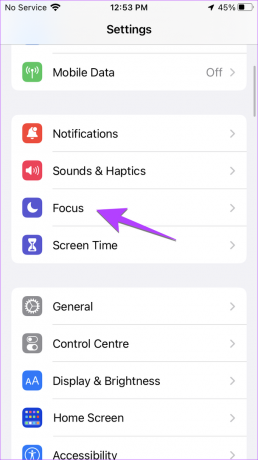

Шаг 3: Прокрутите вниз до раздела «Фильтры фокуса». Если есть плитка с надписью Внешний вид, нажмите на нее.
Шаг 4: Отключите переключатель рядом с «Включено» и нажмите кнопку «Готово».


7. Используйте ночную смену
Если экран вашего iPhone имеет оранжевый оттенок или более теплый тон, Функция ночной смены мог быть ответственным. Чтобы отключить его, выполните следующие действия:
Шаг 1: в настройках iPhone выберите «Экран и яркость», а затем «Ночная смена».


Шаг 2: Отключите переключатель рядом с «Включить вручную до завтра».

Шаг 3: Если Ночная смена продолжает активироваться автоматически, выключите переключатель рядом с Запланировано.

8. Использовать зум-фильтр
Еще одна скрытая настройка, которая может инвертировать цвета на вашем iPhone, — это фильтр Zoom. Выполните следующие действия, чтобы отключить фильтр масштабирования:
Шаг 1: В настройках iPhone перейдите в «Доступность», а затем «Увеличение».


Шаг 2: Нажмите «Фильтр масштабирования» и выберите «Нет».


9. Отключить Smart Invert для домашнего экрана
Если ваш домашний экран и строка состояния имеют цвета, отличные от цветов остальных приложений, возможно, функция Smart Invert включена специально для домашнего экрана. Чтобы отключить его, выполните следующие действия:
Шаг 1: Откройте настройки iPhone и перейдите в раздел «Специальные возможности».
Шаг 2: прокрутите вниз и нажмите «Настройки для каждого приложения».


Шаг 3: Нажмите на главный экран, а затем Smart Invert. Выберите «Выкл.» или «По умолчанию».


Кончик: Узнайте, как сбросить макет главного экрана на айфоне по умолчанию.
Бонус: инвертировать цвета на картинке
Приложение для редактирования фотографий iPhone не предлагает встроенной функции инвертирования цветов на изображении. Итак, если вы хотите инвертировать цвета на изображении, вам нужно использовать стороннее приложение.
Шаг 1: Установите и откройте приложение Picsart на своем iPhone.
Скачать Picsart
Шаг 2: Нажмите кнопку (+) внизу и выберите изображение в разделе «Фотографии», цвета которого вы хотите инвертировать.


Шаг 3: Нажмите на вкладку «Эффекты» внизу.
Шаг 4: Перейдите к эффекту «Цвета» и выберите «Негатив» или «Инвертировать» в зависимости от того, как вы хотите, чтобы ваше изображение выглядело.


Шаг 5: Нажмите кнопку Применить, чтобы применить эффект.
Шаг 6: Нажмите на значок «Загрузить» вверху, чтобы сохранить изображение.


Профессиональный совет: Вы также можете использовать онлайн-инструмент, например Сосновые инструменты инвертировать цвета в изображении.
Часто задаваемые вопросы об инвертировании цветов на iPhone
Основная цель инвертирования цветов — помочь людям с проблемами зрения, а не сэкономить заряд батареи. Даже если это экономит батарею, разница незначительна.
Как упоминалось ранее, инвертированные цвета — это функция, посланная Богом для пользователей с плохим зрением. Кроме того, это варьируется от человека к человеку. В то время как некоторые предпочитают использовать инвертированные цвета, даже если у них нет проблем со зрением, другим они не нравятся.
Если инвертировать инвертированные цвета, экран снова станет нормальным.
Раскрась свой мир
Мы надеемся, что вы смогли инвертировать цвета на экране вашего iPhone или на изображении. Если вы хотите повернуть или инвертировать изображение, ознакомьтесь с нашим руководством о том, как инвертировать фотографии на вашем iPhone. Кроме того, знайте, как поставить смайлик на картинке.
Последнее обновление: 23 февраля 2023 г.
Вышеупомянутая статья может содержать партнерские ссылки, которые помогают поддерживать Guiding Tech. Однако это не влияет на нашу редакционную честность. Содержание остается беспристрастным и аутентичным.
Написано
Мехвиш
Мехвиш по образованию инженер-компьютерщик. Ее любовь к Android и гаджетам заставила ее разработать первое Android-приложение для Кашмира. Известная как Дайал Кашмир, она получила за это престижную награду Нари Шакти от президента Индии. Она много лет пишет о технологиях, и ее любимые темы включают практические руководства, пояснения, советы и рекомендации для Android, iOS/iPadOS, Windows и веб-приложений.



